Dell作为一家享有盛誉的计算机品牌,其系统在运行一段时间后可能会出现各种问题,甚至变得缓慢或不稳定。在这种情况下,重新安装Dell系统是解决问题的一种有效方式。本文将为你提供一份全面的Dell系统重装教程,通过一步步详细的指导,帮助你重新安装Dell系统,让你的电脑恢复如新。

1.预备工作:备份重要数据

在开始重新安装Dell系统之前,务必先备份你的重要数据,包括文档、照片、音乐等,以免丢失。可使用外部硬盘、云存储或其他存储设备进行备份。
2.下载系统镜像:获取正确的系统安装文件
前往Dell官方网站或其他可信赖的来源下载与你的电脑型号和操作系统相匹配的系统镜像文件,确保下载正确版本的系统文件。
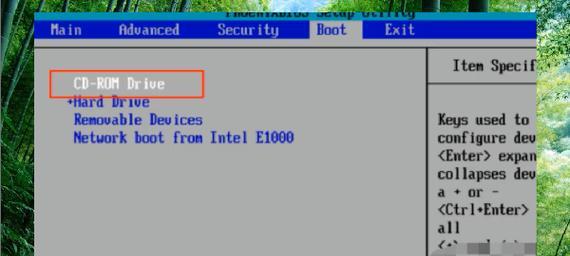
3.制作启动盘:使用U盘创建启动盘
将一个空的U盘插入电脑,并使用专业的启动盘制作工具,如Rufus或Windows自带的工具,将下载的系统镜像写入U盘,制作成可启动的安装介质。
4.进入BIOS设置:调整启动顺序
重启电脑,按下指定按键(通常是F2、F8、F12或Del键)进入BIOS设置。在BIOS设置中,将启动顺序调整为U盘优先,确保电脑从U盘启动。
5.启动安装:重启电脑并启动安装过程
重新启动电脑后,系统将从U盘启动,并进入安装界面。根据屏幕上的指示,选择安装语言、时间和键盘布局等选项,然后点击“下一步”继续。
6.删除分区:清空原有系统分区
在安装类型界面中,选择“自定义(高级)”,然后选择需要重装系统的磁盘,并点击“删除”。这将清空原有系统分区,准备为新系统做准备。
7.创建分区:为新系统分配空间
点击“新建”按钮,为新系统分配空间。你可以选择将整个磁盘分配给系统,也可以创建多个分区来存储系统和数据文件。
8.开始安装:等待安装过程完成
确认分区设置后,点击“下一步”开始安装。系统将开始复制文件、安装程序和驱动程序等,整个过程可能需要一段时间,请耐心等待。
9.安装驱动:更新系统所需驱动
安装完成后,系统将自动重启。在重启后,使用网线连接到互联网,系统将自动搜索并安装一些基本驱动程序。你还可以前往Dell官方网站下载并安装其他需要的驱动程序。
10.更新系统:获取最新的补丁和更新
打开系统设置界面,点击“更新和安全”,然后选择“Windows更新”,确保系统能够自动获取最新的补丁和更新,以提升系统的稳定性和安全性。
11.安装软件:恢复常用软件和工具
根据个人需求,在系统重新安装完成后,重新安装你常用的软件和工具,如浏览器、办公套件、音视频播放器等,以恢复你的工作和娱乐体验。
12.恢复数据:将备份数据还原到电脑中
使用之前备份的数据,将重要文件和文件夹复制回电脑中相应的位置,确保你的个人数据完整无损。
13.设置个性化选项:调整系统设置
根据个人喜好,调整系统的个性化选项,如壁纸、桌面图标、鼠标指针等,以让你的电脑更符合你的个性。
14.安装安全软件:保护系统安全
为了保护系统免受病毒和恶意软件的侵害,安装一款可靠的安全软件,并及时更新病毒库以提供最新的防护。
15.维护与保养:定期清理和优化系统
为了保持系统的良好运行状态,定期进行系统清理和优化,如清理临时文件、卸载不需要的软件、定期进行磁盘碎片整理等。
通过本文提供的Dell系统重装教程,你可以轻松地重新安装Dell系统,解决系统问题并提升电脑性能。记得备份重要数据、下载正确的系统镜像、制作启动盘,并按照教程一步步操作,最后进行驱动更新和系统设置,完成后安装常用软件和工具,恢复备份数据,并保护系统的安全和进行定期维护与保养。希望本文对你有所帮助。







